Metódy na vytvorenie nového používateľa v systéme Windows
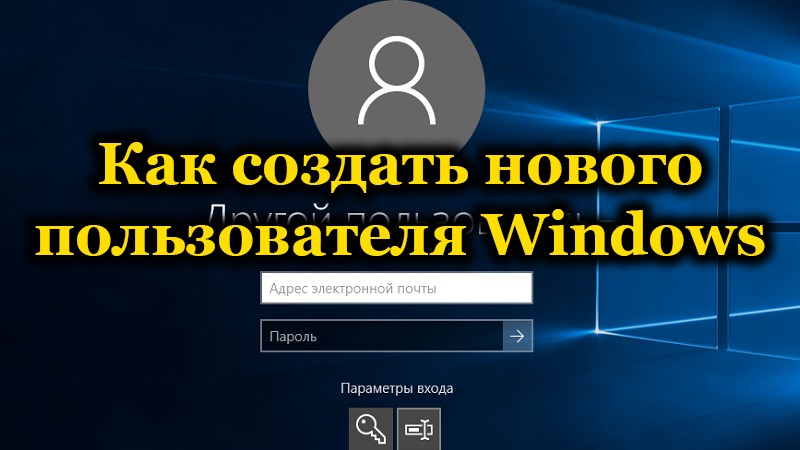
- 3045
- 918
- Metod Dula
Iba jedna osoba nie vždy používa jeden počítač. Pomerne často môžu rôzni ľudia alebo členovia rodiny pracovať za jedným počítačom. V takýchto prípadoch je veľmi výhodné, keď má každý používateľ svoj vlastný účet. Preto niekto iný nebude schopný urobiť neporiadok vo vašich súboroch, vidieť ich alebo odstrániť. Takáto príležitosť bola pôvodne prítomná vo všetkých verziách operačného systému Windows, počnúc od prvého, posledný Windows 10 nebol výnimkou. V tomto článku budeme podrobne zvážiť, ako vytvoriť nového používateľa systému Windows. Poďme na to. Ísť!
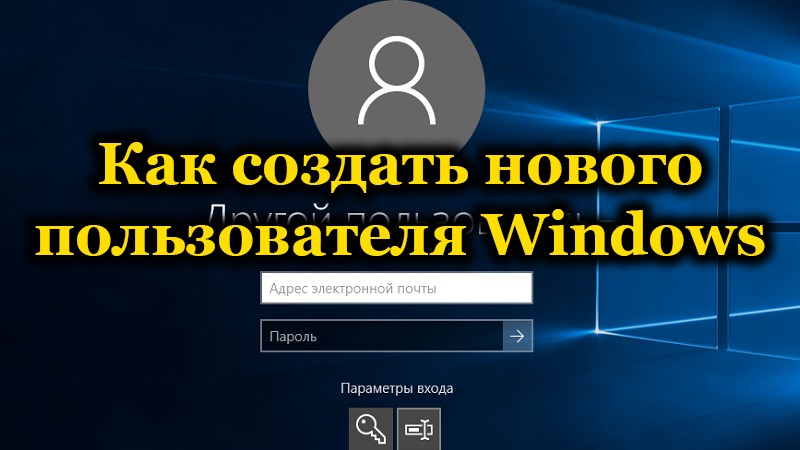
V desiatich existujú dva typy účtov:
- Účet spoločnosti Microsoft, ktorý vyžaduje e -mailovú adresu na synchronizáciu súborov medzi zariadeniami.
- Miestny - obyčajný používateľský účet vo svojej obvyklej podobe.
Prostredníctvom zariadenia „Parametre“
Vytvorenie nového účtu je veľmi jednoduché. V systéme Windows 10 sa to zvyčajne vykonáva prostredníctvom časti „Parametre“:
- Otvorte zariadenie výberom príslušnej položky v ponuke „Štart“ (alebo použite kombináciu kľúčov Win+I pre rýchly prístup). Ideme do sekcie „účty“.

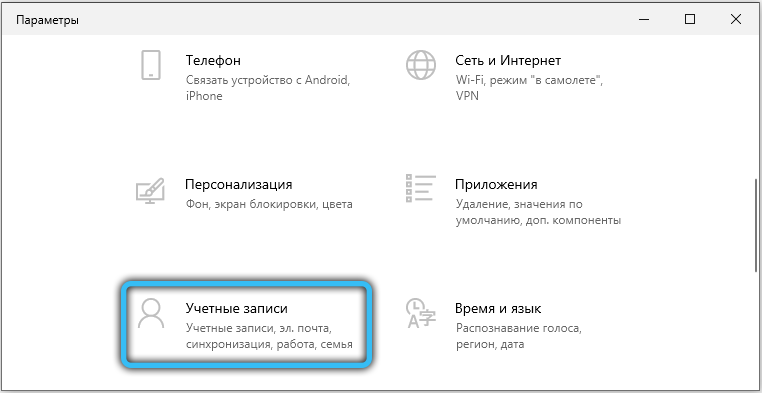
- Po jeho otvorení vyberte „Rodina a ostatní používatelia“.
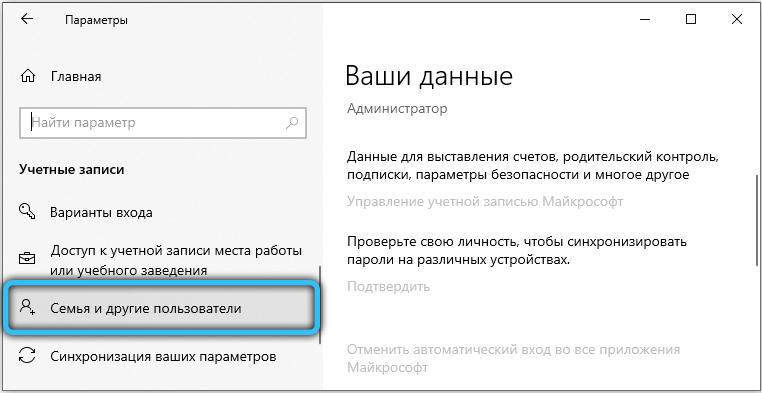
- Tu môžete pridať členov rodiny, ak máte účet Microsoft. Všetky ich údaje budú tiež synchronizované, navyše je veľmi pohodlné konfigurovať rodičovskú kontrolu. Vo všetkých ostatných prípadoch použite položku „ostatných používateľov“.
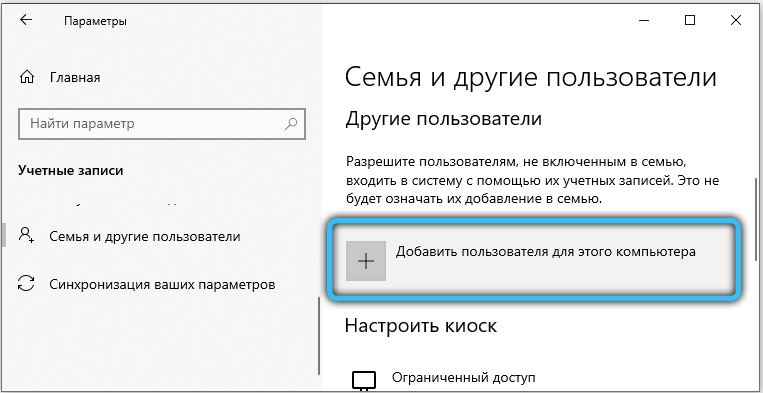
- Ďalej budete musieť zadať e -mailovú adresu alebo telefónne číslo. Tento krok je možné preskočiť kliknutím na položku „Nemám žiadne údaje na zadanie tejto osoby“.

- V ďalšej fáze ste pozvaní na vytvorenie účtu Microsoft. Zadajte všetky potrebné údaje alebo kliknite na položku umiestnenú nižšie a prejdite na ďalší krok bez vyplnenia polí. Ďalej je vyplnenie polí už povinné. Po zadaní názvu a hesla pre vytvoreného používateľa kliknite na tlačidlo „Ďalej“.
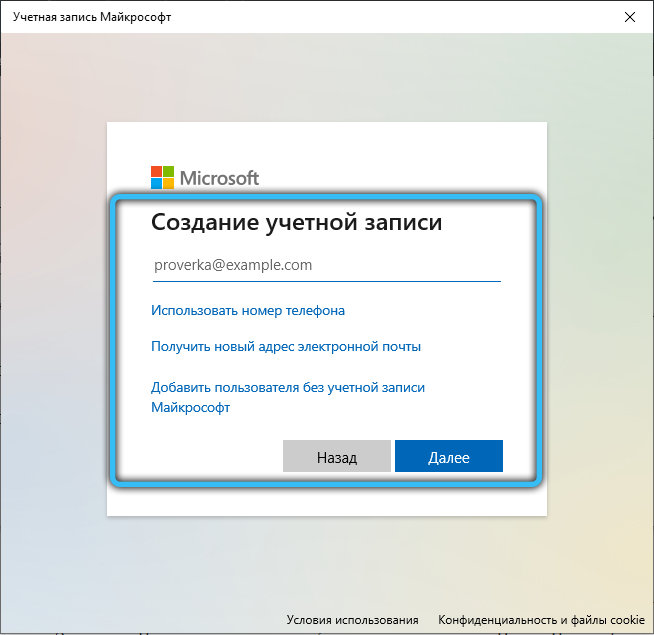
- Ak chcete udeliť práva správcu, prejdite do sekcie „Ostatných používateľov“ a kliknite na „Zmena ...“. V okne, ktoré sa otvára, nastavte zodpovedajúci typ.
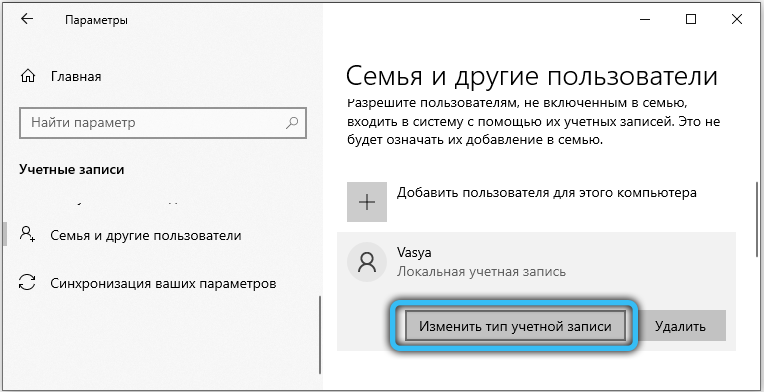
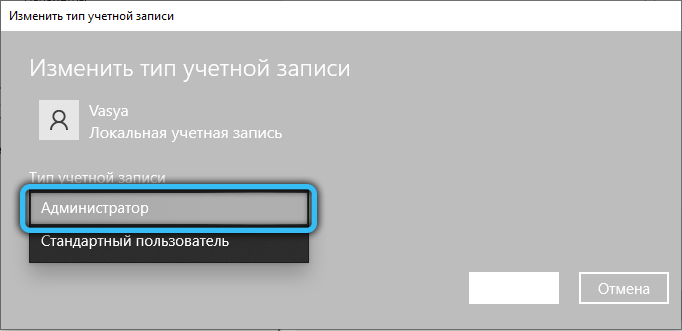
Cez „ovládací panel“
Klasická metóda dostupná v systéme Windows 8, 7 znamená použitie ovládacieho panela:
- Spustite ovládací panel z pracovnej plochy, z ponuky Štart, vyhľadávanie (žiadosť o ovládací panel) alebo inú metódu pre vás vhodný.
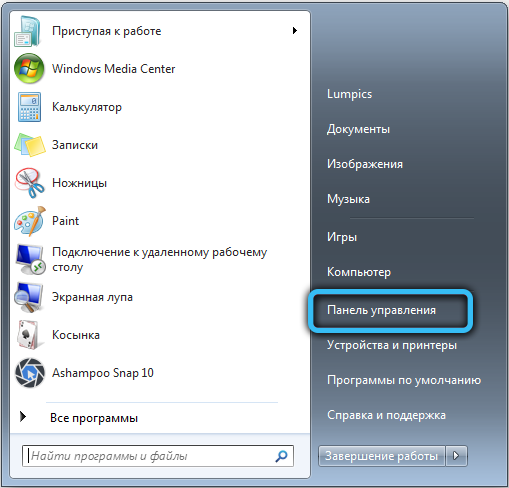
- Prechádzame do časti „Účty používateľov“.
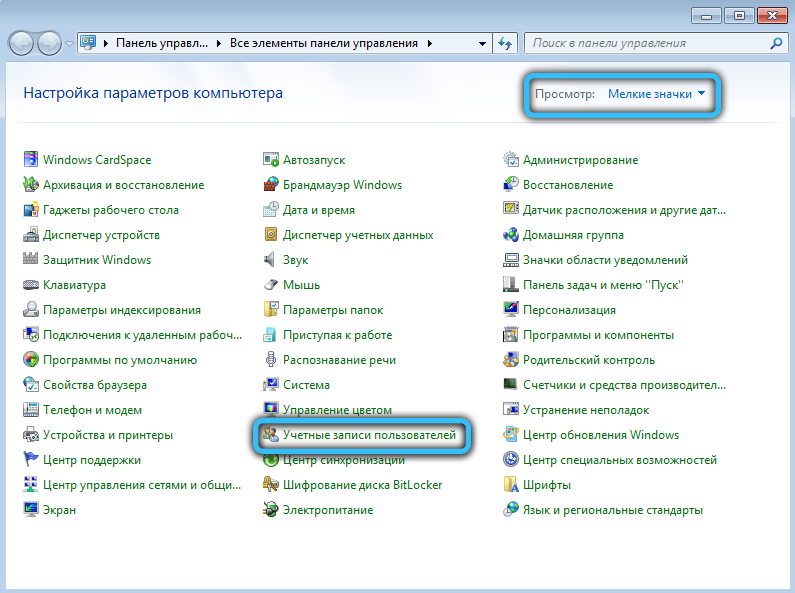
- Nájdite položku zodpovednú za pridávanie a odstránenie účtov. Ak sa oddiely zobrazujú podľa kategórií, ale je nastavené prezeranie „malých badov“, nájdeme časť „Účty používateľov“, po ktorých vyberieme správu iného účtu.
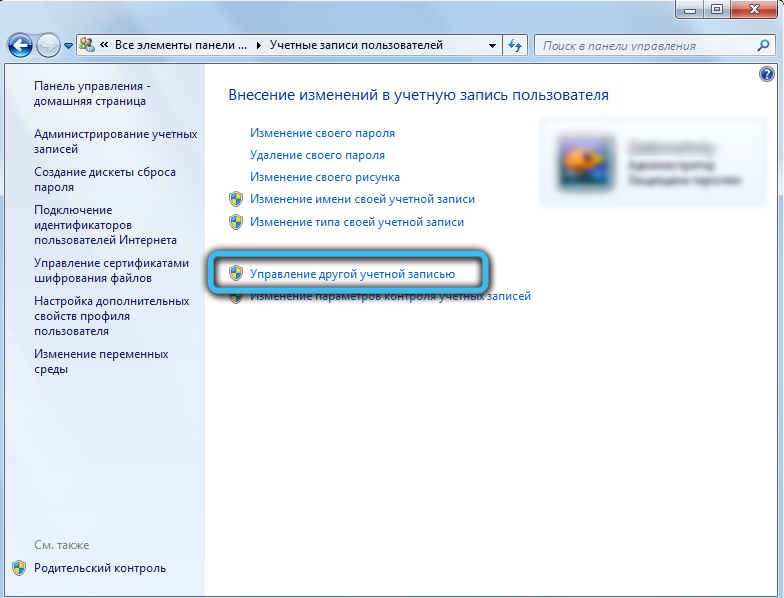
- V okne môžete vidieť účty už vytvorené v OS. Ak chcete pridať nového používateľa, kliknite na tlačidlo „Vytvorenie účtu“ (ak vykonáte všetky manipulácie v systéme Windows 10, potom tu bude „pridať nového používateľa do okna„ počítačové parametre “ - odkaz povedie k parametrom zariadenia„ Parametre “ “, Pozri. Pokyny pre túto metódu vyššie).
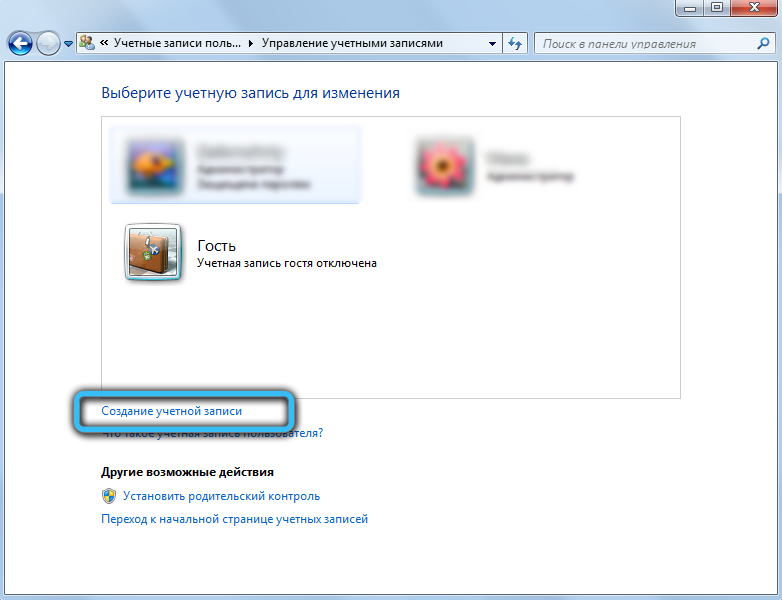
- Zadajte názov pre vytvorený účet, uveďte jeho typ a určte úroveň prístupu (práva správcu alebo bežného používateľa). Keď je všetko pripravené, potvrdíme zámer stlačením príslušného tlačidla nižšie.
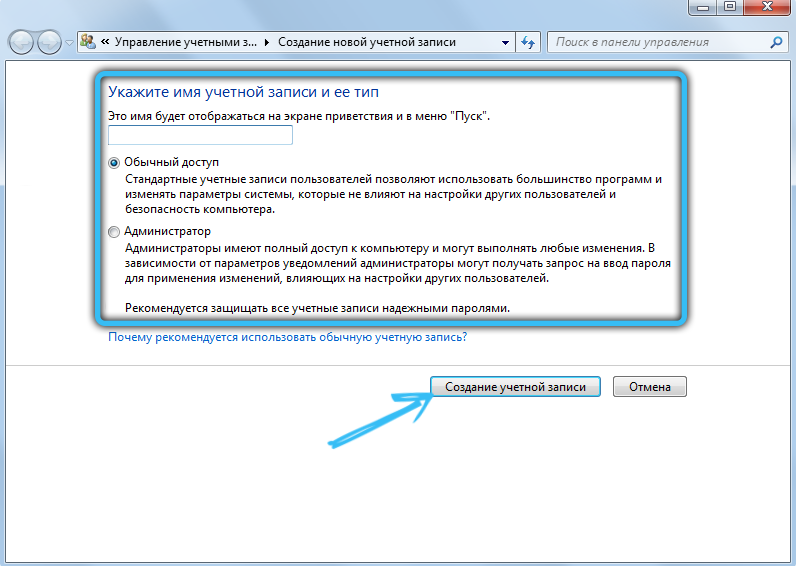
- Účet je vytvorený a dá sa použiť. Ak mu je potrebné nainštalovať heslo, musíte prejsť na položku „Zmena účtu“, vyberte dostupný zoznam k dispozícii a kliknite na „Vytvoriť heslo“. Prichádzame s prístupovým kľúčom a potvrdzujeme zámer, po ktorom sa pri ikone účtu objaví nápis, ktorý uvádza zavedenú ochranu, ktorá naznačuje úspech postupu.
Prostredníctvom riadiaceho užitočnosti účtov
Ak chcete pridať používateľa pomocou vstavaného programu Windows Utility, vykonávame nasledujúce kroky:
- Otvorte konzolu „Vykonajte“ (HOT+R alebo spustenie) a zadajte príkaz do riadku Ovládanie UserPasswords2, Kliknite na tlačidlo „OK“ alebo zadajte na klávesnicu.
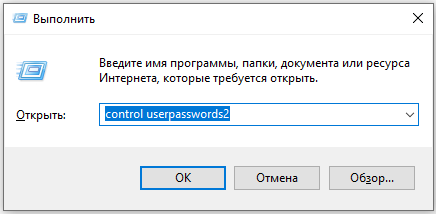
- Kliknite na tlačidlo „Pridať ...“.
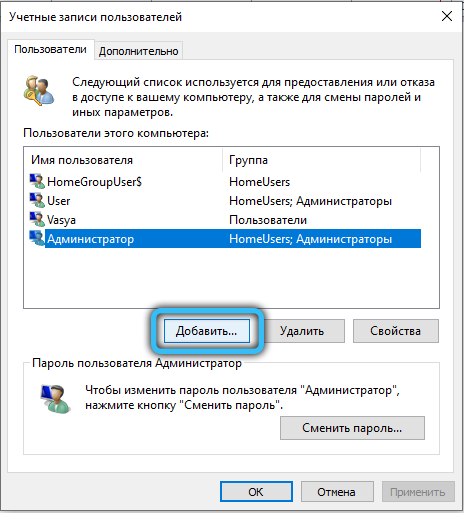
- Ďalej vyberte, ako vstúpiť do systému. Pridajte účet s účtom spoločnosti Microsoft alebo bez. Ďalšie akcie sú podobné skutočnosti, že sú opísané v prvej metóde.
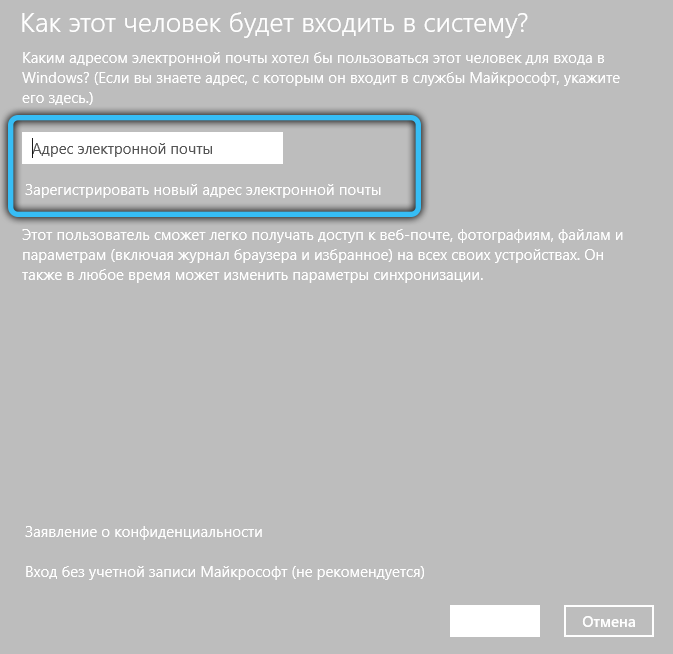
Prostredníctvom zariadenia „miestni používatelia a skupiny“
Existuje iná cesta. Aby sme to použili, vykonávame nasledujúce:
- Používame kombináciu kľúča Win+R a po otvorení okna „Vykonanie“ vstúpime do príkazu Lusrmgr.MSC a stlačte Enter alebo myš pomocou tlačidla „OK“.
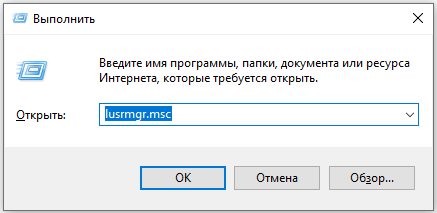
- V zobrazenom okne kliknite na pravé tlačidlo myši v priečinku používateľov a vyberte položku „Nový používateľ ...“. Potom musíte vyplniť všetky potrebné polia.
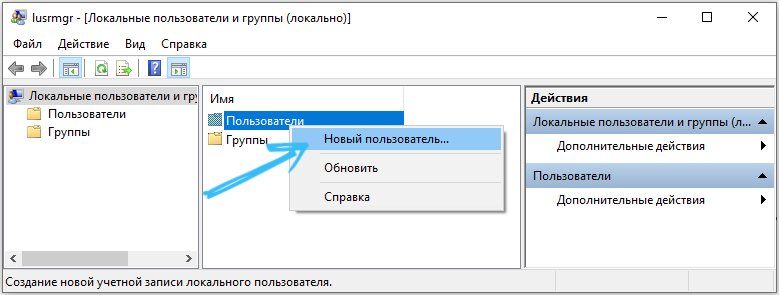
- Venujte pozornosť položke „Dopyt Heslo Zmeňte ďalší vstup do systému“. Vložte alebo odstráňte šek na základe toho, čo potrebujete. Po vytvorení prejdite do časti „Vlastnosti“, aby ste v prípade potreby udeľovali práva správcu.
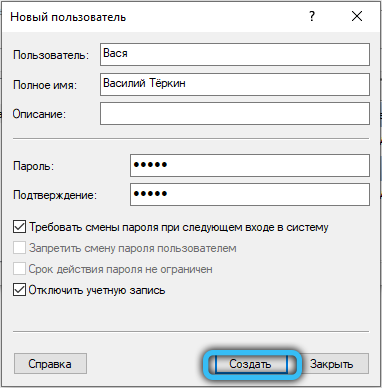
Cez príkazový riadok
Nakoniec zvážime metódu pomocou príkazového riadku (účtovníctvo bude lokálne):
- Spustíme príkazový riadok v mene administrátora (napríklad výberom zodpovedajúcej položky zo spustenia kontextovej ponuky).
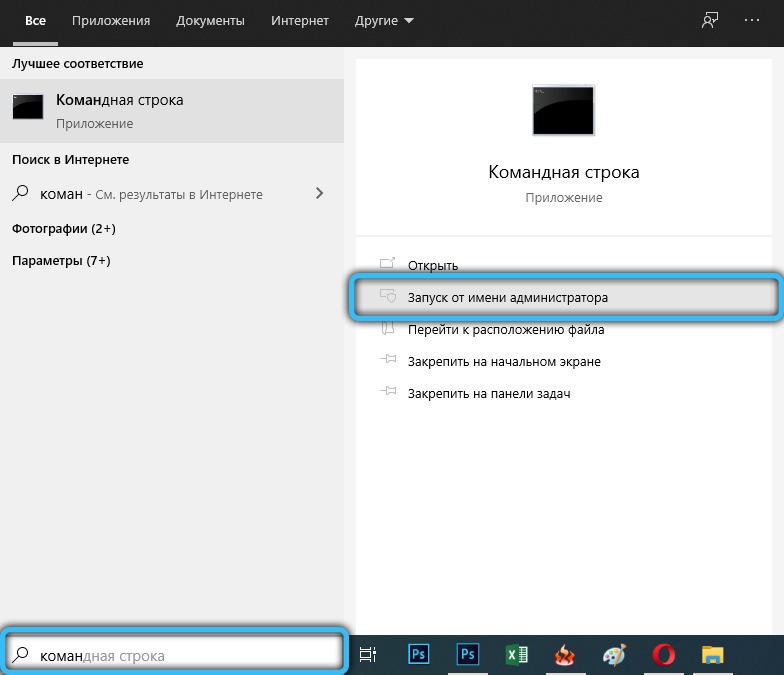
- V termináli predpisujeme príkaz Čisté používateľské meno_polizer heslo /pridať a stlačte kláves Enter (ak názov alebo heslo s priestormi, v žiadosti používame úvodzovky).
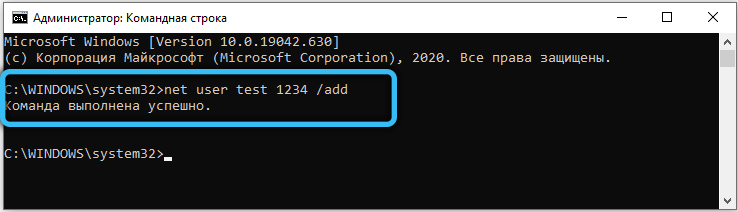
- Úspešné vykonanie tímu naznačuje vytvorenie používateľa s daným menom a heslom.
Táto metóda je vhodná, aj keď vám štandardné akcie neumožňujú vytvoriť účet napríklad v dôsledku neúspešnej aktualizácie systému.
Teraz viete, ako vytvoriť nový účet v systéme Windows. Ako môžete overiť, robí sa to veľmi jednoducho a dokonca aj neskúsený užívateľ dokáže ľahko vyrovnať s úlohou. Napíšte do komentárov, ak bol tento článok pre vás užitočný a položte akékoľvek otázky týkajúce sa témy, ak niečo zostane nepochopiteľné.
- « Výhody a nevýhody odnímateľných a nenápadných batérií telefónu sú lepšie
- Tvorba, formátovanie a úpravy tabuľky v programe Word »

